Wenn du deinen Computer einschaltest und stattdessen eine Fehlermeldung auf dem Bildschirm siehst, ist das frustrierend. Besonders die Meldung „Reboot and Select Proper Boot Device“ kann dir den Morgen verderben. Aber keine Sorge, in diesem Ratgeber klären wir die Bedeutung dieser Meldung und zeigen dir Schritt für Schritt, wie du das Problem beheben kannst.
| Information | Details |
|---|---|
| Fehlermeldung | „Reboot and Select Proper Boot Device“ |
| Ursache | Falsche oder nicht erkannte Boot-Reihenfolge |
| Erster Schritt | Überprüfen der Boot-Reihenfolge im BIOS |
| BIOS/UEFI | Firmware, die die Initialisierung der Hardware und den Startvorgang steuert |
| Boot-Reihenfolge | Reihenfolge, in der das BIOS nach einem startfähigen Betriebssystem sucht |
| Anpassen der Boot-Reihenfolge | Sicherstellen, dass die Festplatte mit dem Betriebssystem an erster Stelle steht |
| Defektes Boot-Medium | Festplatte oder SSD könnte beschädigt sein |
| Kabelverbindungen | Überprüfen aller internen Verbindungen und Kabel |
| Externe Geräte | Entfernen aller nicht notwendigen Peripheriegeräte |
| BIOS-Update | Eventuell ist ein Update der BIOS-Firmware notwendig |
| Bootfähiges Medium erstellen | Erstellen eines neuen bootfähigen Mediums, wenn das alte fehlerhaft ist |
| Festplatte testen | Überprüfen der Festplatte mit Disk-Diagnosetools |
Was bedeutet die Fehlermeldung „Reboot and Select Proper Boot Device“?
Grundlegendes Verständnis der Fehlermeldung
Die Fehlermeldung „Reboot and Select Proper Boot Device“ deutet darauf hin, dass dein Computer das Betriebssystem nicht finden kann. Dies kann verschiedene Ursachen haben, von einer falschen Boot-Reihenfolge bis hin zu einer defekten Festplatte.
- **Boot-Reihenfolge:** Beim Starten des Computers schaut das BIOS oder UEFI in einer definierten Reihenfolge nach einem bootfähigen Gerät. Wenn diese Reihenfolge nicht korrekt eingestellt ist, wird kein startfähiges Betriebssystem gefunden.
- **Defekte oder fehlende Festplatte:** Manchmal kann auch eine physisch defekte Festplatte oder eine, die nicht richtig angeschlossen ist, die Ursache sein. In solchen Fällen erkennt das BIOS das Gerät einfach nicht.
Du kannst die Fehlermeldung auch erhalten, wenn:
- Die Festplatte, auf der sich das Betriebssystem befindet, physisch beschädigt ist.
- Das Betriebssystem selbst beschädigt oder entfernt wurde.
- Änderungen an den BIOS-Einstellungen vorgenommen wurden, z.B. ein BIOS-Update durchgeführt wurde.
Es ist wichtig, diese Meldung nicht zu ignorieren, da sie oft auf ein ernsthaftes Problem hinweist, das sofortige Aufmerksamkeit erfordert. Aber keine Sorge, wir werden Schritt für Schritt durchgehen, wie du die möglichen Ursachen identifizieren und beheben kannst.
Erste Schritte zur Fehlerdiagnose
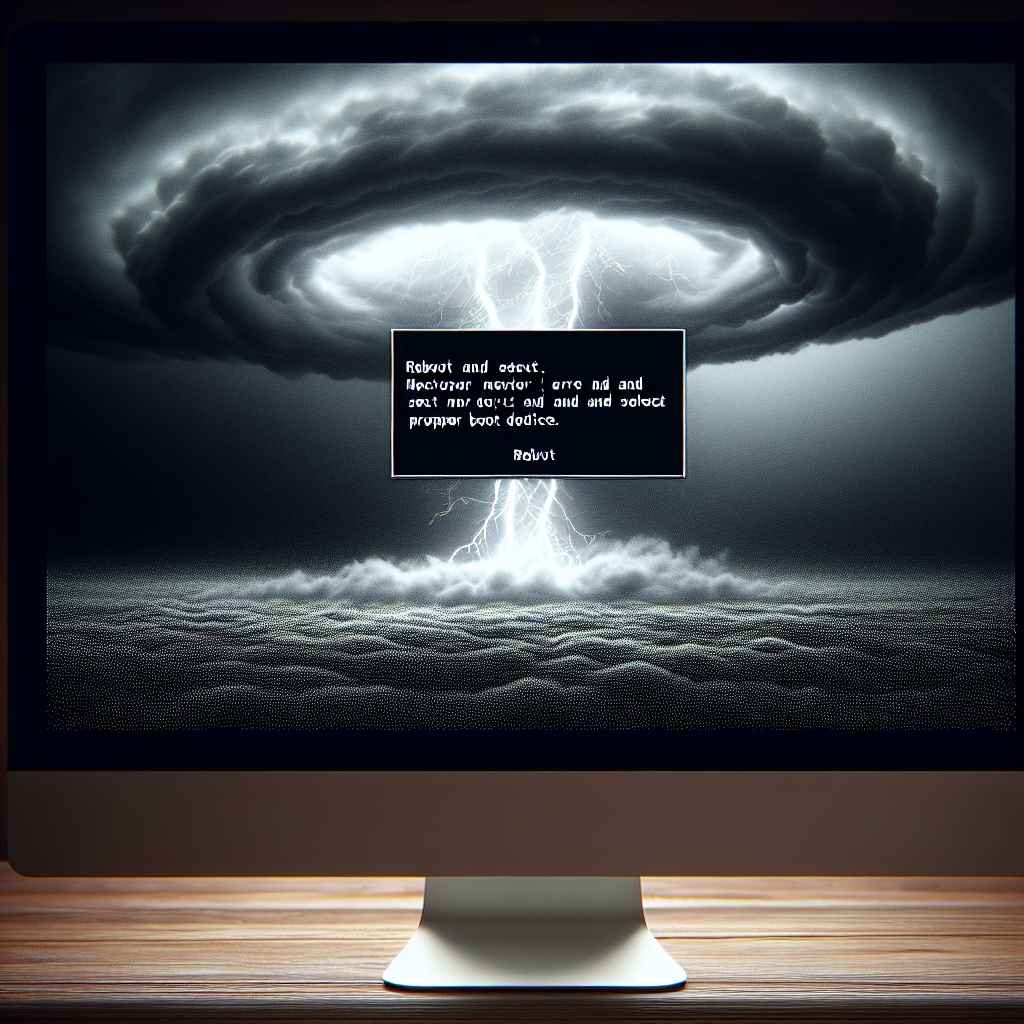
PC neustarten und BIOS/UEFI aufrufen
Wenn du die Fehlermeldung „Reboot and Select Proper Boot Device“ siehst, solltest du als ersten Schritt deinen Computer neu starten und ins BIOS/UEFI-Menü gehen. Dies erreichst du meist durch Drücken einer bestimmten Taste (wie DEL, F2 oder ESC) gleich nach dem Einschalten.
Überprüfe die Boot-Reihenfolge
Ein häufiger Grund für die Fehlermeldung ist eine falsche Boot-Reihenfolge. Stelle sicher, dass deine Festplatte oder SSD, auf der das Betriebssystem installiert ist, an erster Stelle steht.
- Wechsele im BIOS/UEFI in den Abschnitt „Boot“ oder „Boot Order“.
- Wähle die richtige Festplatte oder SSD aus und setze sie an die erste Stelle.
- Speichere die Einstellungen und verlasse das Menü.
Physische Verbindungen überprüfen
Eine weitere mögliche Ursache kann eine lose Verbindung der Festplatte sein. Öffne das Gehäuse deines Computers und überprüfe alle Kabelverbindungen zu deiner Festplatte oder SSD. Stelle sicher, dass alle Verbindungen fest sitzen.
BIOS und Boot-Reihenfolge anpassen
Ins BIOS/UEFI-Menü gehen
Um die Boot-Reihenfolge anzupassen, musst du ins BIOS/UEFI-Menü gehen. Drücke dazu beim Starten des Computers die entsprechende Taste wie DEL, F2 oder ESC.
Boot-Reihenfolge ändern
Sobald du im BIOS/UEFI bist, suche nach dem Menüpunkt „Boot“ oder „Boot Order“. Hier kannst du die Reihenfolge der Boot-Geräte ändern.
- Wähle deine Festplatte oder SSD, die das Betriebssystem enthält, aus.
- Setze diese an die erste Stelle in der Boot-Reihenfolge.
- Speichere die Änderungen und starte den Computer neu.
Diese Einstellungen sorgen dafür, dass dein Computer zuerst die Festplatte oder SSD mit dem Betriebssystem sucht und startet.
BIOS-Update durchführen
Manchmal kann ein veraltetes BIOS/UEFI die Ursache für Boot-Probleme sein. Überprüfe die Webseite deines Mainboard-Herstellers auf Updates und Anleitungen zum Aktualisieren der Firmware.
Weitere Ursachen und Lösungen
Defektes Boot-Medium
Ist deine Festplatte oder SSD möglicherweise defekt? In diesem Fall könntest du ein anderes Betriebssystem nicht laden. Verwende Diagnose-Tools, um den Zustand deiner Festplatte zu überprüfen oder teste eine andere Festplatte.
Die Meldung „Reboot and Select Proper Boot Device“ weist darauf hin, dass dein Computer das Betriebssystem nicht finden kann, was oft auf eine falsche Boot-Reihenfolge oder ein defektes Boot-Medium zurückzuführen ist.
Extern angeschlossene Geräte entfernen
Entferne alle nicht notwendigen extern angeschlossenen Geräte wie USB-Sticks, externe Festplatten oder andere Peripheriegeräte, die das Booten beeinträchtigen könnten.
Bootfähiges Medium erstellen
Manchmal hilft es, ein neues bootfähiges Medium zu erstellen. Boote von einem USB-Stick oder einer CD/DVD mit einem Betriebssystem deiner Wahl und überprüfe die Festplatte von dort aus.
- Lade ein Betriebssystem-Image herunter und erstelle einen bootfähigen USB-Stick.
- Boote vom USB-Stick und nutze die bereitgestellten Tools, um deine Festplatte zu überprüfen.
Ein weiterer Ansatz kann sein, ein Backup deiner wichtigen Dateien zu erstellen und eine Neuinstallation des Betriebssystems durchzuführen.
Hardware-Probleme
Sollte all dies nicht helfen, liegt möglicherweise ein tieferes Hardware-Problem vor. Dies könnte ein defekter RAM, ein defektes Motherboard oder sogar ein Problem mit deiner CPU sein. In solch einem Fall wäre es ratsam, professionelle Hilfe in Anspruch zu nehmen.
Zusammengefasst ermöglicht dieser umfassende Ansatz nicht nur die schnelle Identifikation der Ursachen des Fehlers, sondern auch deren effektive Behebung.
Fazit: Probleme vermeiden und langfristig lösen
Das Auftreten der Fehlermeldung „Reboot and Select Proper Boot Device“ kann zunächst beunruhigend sein, aber es gibt viele Ansätze zur Fehlerbehebung, die relativ einfach durchzuführen sind. Indem du systematisch vorgehst und sowohl Software- als auch Hardware-Komponenten überprüfst, kannst du die meisten Probleme selbst lösen und deinen Computer wieder zum Laufen bringen.
Die Fehlermeldung „Reboot and Select Proper Boot Device“ weist darauf hin, dass dein Computer das Betriebssystem nicht finden kann, was oft auf eine falsche Boot-Reihenfolge oder ein defektes Boot-Medium zurückzuführen ist.
Langfristig betrachtet ist es sinnvoll, regelmäßig Backups deiner wichtigen Daten anzufertigen und dein BIOS/UEFI aktuell zu halten. Auch das Überprüfen der physischen Verbindung deiner Hardware und das Verwenden von Diagnosetools kann helfen, Probleme frühzeitig zu erkennen und zu beheben.
Hier sind die wichtigsten Informationen, die du dir merken solltest:
- Fehlermeldung: „Reboot and Select Proper Boot Device“ bedeutet, dass kein startfähiges Betriebssystem gefunden wurde.
- Erster Schritt: Überprüfe die Boot-Reihenfolge im BIOS/UEFI und stelle sicher, dass die richtige Festplatte an erster Stelle steht.
- Physische Verbindungen: Überprüfe alle Kabelverbindungen zu deiner Festplatte oder SSD, um sicherzustellen, dass sie fest sitzen.
- BIOS-Update: Überprüfe, ob dein BIOS/UEFI auf dem neuesten Stand ist und führe gegebenenfalls ein Update durch.
- Externe Geräte: Entferne alle nicht notwendigen extern angeschlossenen Geräte.
- Defekte Hardware: Verwende Diagnosetools, um die Funktionsfähigkeit deiner Festplatte und anderer Hardware zu überprüfen.
- Ersatz-Boot-Medium: Erstelle ein neues bootfähiges Medium, um eventuelle Fehler im ursprünglichen Boot-Medium zu umgehen.
- Backups: Regelmäßige Backups deiner wichtigen Daten können dich vor Datenverlust beim Auftreten solcher Fehler schützen.
- Professionelle Hilfe: Wenn alle Selbsthilfe-Maßnahmen nicht greifen, zögere nicht, professionelle Hilfe in Anspruch zu nehmen.
Häufig gestellte Fragen zu „Reboot and Select Proper Boot Device“
Was bedeutet die Fehlermeldung „Reboot and Select Proper Boot Device“?
Die Fehlermeldung „Reboot and Select Proper Boot Device“ bedeutet, dass dein Computer kein startfähiges Betriebssystem finden kann. Dies kann auf eine falsche Boot-Reihenfolge im BIOS/UEFI oder auf ein Problem mit der Festplatte oder SSD, auf der das Betriebssystem installiert ist, hinweisen.
Wie kann ich die Boot-Reihenfolge im BIOS/UEFI ändern?
Um die Boot-Reihenfolge im BIOS/UEFI zu ändern, starte deinen Computer neu und drücke beim Hochfahren die entsprechende Taste (oft DEL, F2 oder ESC), um ins BIOS/UEFI zu gelangen. Im Menü „Boot“ oder „Boot Order“ kannst du dann die Reihenfolge der Boot-Geräte anpassen und sicherstellen, dass die Festplatte oder SSD mit dem Betriebssystem an erster Stelle steht.
Warum erkennt mein BIOS meine Festplatte nicht?
Wenn das BIOS deine Festplatte nicht erkennt, könnte das an einer losen oder fehlerhaften Kabelverbindung liegen. Überprüfe alle internen Verbindungen zu deiner Festplatte oder SSD und stelle sicher, dass sie fest angeschlossen sind. Es könnte aber auch ein Hardware-Fehler vorliegen, wie zum Beispiel ein Defekt der Festplatte selbst.
Kann ein BIOS-Update bei diesem Problem helfen?
Ja, ein veraltetes BIOS/UEFI kann Probleme verursachen. Ein Update kann möglicherweise Kompatibilitätsprobleme beheben und die Erkennung deiner Hardware verbessern. Überprüfe die Webseite des Mainboard-Herstellers auf die neuesten BIOS/UEFI-Updates und folge der Anleitung zur Aktualisierung.
Was soll ich tun, wenn meine Festplatte defekt ist?
Wenn deine Festplatte defekt ist, solltest du möglichst schnell ein Backup deiner wichtigen Daten erstellen, sofern sie noch zugänglich sind. Danach kannst du die Festplatte durch eine neue ersetzen. Installiere das Betriebssystem neu auf die neue Festplatte und stelle die Daten aus dem Backup wieder her.
Kann ich die Fehlermeldung umgehen, indem ich von einem USB-Stick boote?
Ja, das Erstellen eines bootfähigen USB-Sticks mit einem Betriebssystem kann eine nützliche Möglichkeit sein, die Fehlermeldung zu umgehen. Boote von diesem USB-Stick, um auf Diagnose-Tools zuzugreifen oder sogar das Betriebssystem neu zu installieren.
Wie überprüfe ich, ob meine Festplatte richtig funktioniert?
Du kannst Diagnose-Tools verwenden, um den Zustand deiner Festplatte zu überprüfen. Viele Festplattenhersteller bieten solche Tools auf ihrer Webseite an. Wenn du Zugang zu deinem Betriebssystem hast, kannst du Software wie CrystalDiskInfo oder CHKDSK (Windows) bzw. SMART-Überprüfungen (Linux) verwenden.
Warum kann ein extern angeschlossenes Gerät diese Fehlermeldung verursachen?
Manchmal kann ein extern angeschlossenes Gerät wie ein USB-Stick oder eine externe Festplatte die Boot-Reihenfolge durcheinanderbringen oder Probleme verursachen. Entferne alle nicht notwendigen extern angeschlossenen Geräte und starte den Computer neu, um zu sehen, ob das die Fehlermeldung behebt.
Wann sollte ich professionelle Hilfe in Anspruch nehmen?
Wenn du alle Selbsthilfe-Maßnahmen ausgeschöpft hast und das Problem weiterhin besteht, solltest du professionelle Hilfe in Anspruch nehmen. Dies gilt besonders, wenn du den Verdacht hast, dass ein tiefer gehendes Hardware-Problem vorliegt oder wenn die Diagnose-Tools einen Fehler anzeigen, den du nicht selbst beheben kannst.
Kann ein beschädigtes Betriebssystem diese Fehlermeldung verursachen?
Ja, ein beschädigtes oder fehlendes Betriebssystem kann diese Fehlermeldung verursachen. In diesem Fall könnte eine Neuinstallation des Betriebssystems notwendig sein. Stelle sicher, dass du vorher ein Backup deiner wichtigen Daten erstellst.